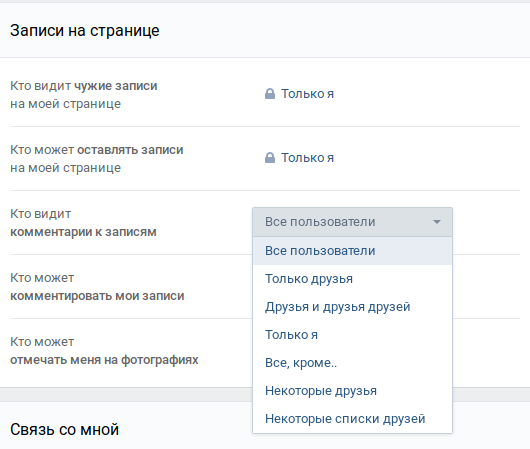Как отключить комментарии в Фейсбук к публикации
Содержание
- Способ 1: Публикации в группе
- Вариант 1: Веб-сайт
- Вариант 2: Мобильное приложение
- Способ 2: Личные публикации
- Вариант 1: Веб-сайт
- Вариант 2: Мобильное приложение
- Способ 3: Ограничение пользователя
- Способ 4: Удаление комментариев
- Вариант 1: Веб-сайт
- Вариант 2: Мобильное приложение
На официальном сайте и в мобильном приложении социальной сети Facebook существует масса способов взаимодействия с другими пользователями, включая возможность оставлять комментарии под различными публикациями. При этом данную функцию по умолчанию можно отключить лишь в определенных местах ресурса или выполнив определенные условия. В рамках последующей инструкции мы расскажем, как это сделать на разных страницах в нескольких версиях сайта.
Способ 1: Публикации в группе
Единственным местом в соцсети Фейсбук, позволяющем в полной мере ограничивать возможность комментирования определенных публикаций из ленты, являются группы. Причем возможно это только в тех случаях, когда вы занимаете одну из руководящих должностей, а не просто входите в список «Участников».
Причем возможно это только в тех случаях, когда вы занимаете одну из руководящих должностей, а не просто входите в список «Участников».
Читайте также: Как создать группу на Facebook
Вариант 1: Веб-сайт
Настольная версия Фейсбука позволяет отключать комментирование публикаций на стене группы, используя меню управления записью. Учтите, что настоящая возможность распространяется лишь на отдельные посты, тогда как вовсе отказаться от комментариев не получится.
- Первым делом откройте вкладку «Группы», используя верхнее или боковое левое меню на главной странице, и в блоке «Группы, которыми вы управляете» выберите нужное сообщество.
- На главной странице паблика откройте вкладку «Обсуждение» и найдите нужную публикацию. Если потребуется, используйте поиск и сортировку по меткам.
- Чтобы ограничить рассматриваемую возможность, нажмите по значку «…» в правом верхнем углу записи и через данное меню выберите «Выключить комментарии».
 В результате появится уведомление и соответствующее текстовое поле под постом исчезнет.
В результате появится уведомление и соответствующее текстовое поле под постом исчезнет.Если будет нужно, в будущем можете снова развернуть то же меню и воспользоваться опцией
Обратите внимание, что включение или отключение является полноценной активностью, и, следовательно, при сортировке по «Новым действиям» запись будет перемещена выше прочих публикаций.
Вариант 2: Мобильное приложение
Процесс отключения комментариев с использованием приложения Facebook не сильно отличается от сайта. Данное действие доступно только в официальном клиенте для телефона, тогда как обычная мобильная версия предоставляет лишь ограниченное количество функций без нужных инструментов.
- Сначала необходимо перейти в группу, находящуюся под вашим контролем. Для этого разверните главное меню, используя навигационную панель, и перейдите в раздел «Группы».
В шапке страницы коснитесь кнопки «Ваши группы», чтобы отобразить соответствующий список.
После этого остается лишь выбрать нужный вариант из блока «Группы, которыми вы управляете».
- Оказавшись в результате на главной странице сообщества, пролистайте список публикаций и найдите пост, где вы хотите отключить комментарии. Не забывайте при этом о метках и возможности поиска.
- Коснитесь значка с тремя горизонтальными точками в правом верхнем углу нужной записи и через появившееся внизу меню выберите «Выключить комментарии». Данное действие не требует подтверждения.
Если все было сделано правильно, возможность добавления новых сообщений под публикацией будет ограничена даже для администраторов группы. В то же время старые записи останутся нетронутыми и по необходимости их придется очищать вручную.
По аналогии с веб-сайтом FB, вы в любой момент можете снова изменить настройки через то же меню, чтобы разблокировать комментарии. В целом, задача выполняется довольно легко в обоих случаях и не должна вызвать вопросов.
Способ 2: Личные публикации
В отличие от многих других соцсетей вроде ВК, где комментарии на личной странице можно отключать как для отдельных записей, так и сразу для всех, на Facebook ничего подобного нет. При этом сама по себе возможность комментирования реализована лишь для общедоступных публикаций, что, в свою очередь, и позволяет внести хоть какие-то ограничения.
При этом сама по себе возможность комментирования реализована лишь для общедоступных публикаций, что, в свою очередь, и позволяет внести хоть какие-то ограничения.
Вариант 1: Веб-сайт
При использовании веб-сайта Facebook отключить комментарии под публикациями на личной странице можно путем параметров конфиденциальности. Однако учтите сразу, полностью избавиться от данной возможности не получится никакими способами.
- Откройте главное меню сайта, кликнув по иконке стрелочки в правом верхнем углу окна, и выберите «Настройки и конфиденциальность».
Через дополнительный список в том же блоке перейдите в раздел «Настройки».
- Используя список подразделов в левой части окна браузера, откройте вкладку «Общедоступные публикации».
- Пролистайте страницу до блока «Комментарии к общедоступным публикациям» и щелкните левой кнопкой мыши по напротив расположенной ссылке «Редактировать».
- Здесь разверните выпадающий список и выберите вариант, который вам кажется самым удобным.
 Наибольшую скрытность гарантирует значение «Друзья».
Наибольшую скрытность гарантирует значение «Друзья».После этих действий новые настройки будут применены автоматически и комментарии, ранее доступные всем пользователям под записями, которые не были скрыты параметрами приватности, исчезнут. Однако для друзей все останется так же, как и было.
- В завершение можете посетить еще один раздел «Конфиденциальность» в «Настройках» и в строке «Кто сможет видеть ваши будущие публикации» установить «Друзья» или «Только я». Это позволит ограничить доступ к записям и комментариям соответственно.
- Если нужно, изменить видимость записи можно из своей хроники, кликнув по значку «…» в углу нужной публикации и выбрав «Редактировать аудиторию».
- Укажите вариант «Только я», и в результате рассматриваемая возможность будет ограничена. К сожалению, это же касается и видимости самого поста.
Как мы и сказали, рекомендации позволяют скрыть комментарии лишь при соблюдении некоторых условностей. Во всех остальных случаях что-либо сделать не получится.
Во всех остальных случаях что-либо сделать не получится.
Вариант 2: Мобильное приложение
Официальный мобильный клиент Facebook не отличается от ПК-версии в плане особенностей скрытия комментариев, но требует немного иных действий из-за различий в интерфейсе. При этом инструкция будет в актуальна не только для приложения, но и для облегченной версии сайта.
- Перейдите в приложение Facebook и разверните главное меню. Данный список необходимо пролистать до самого низа.
Коснитесь пункта «Настройки и конфиденциальность» и через выпадающее меню перейдите в раздел «Настройки».
- На представленной странице найдите блок «Конфиденциальность» и тапните по строке «Общедоступные публикации» .
- Здесь необходимо изменить значение в подразделе «Комментарии к общедоступным публикациям» на «Друзья». Можете выбрать и другой вариант на свое усмотрение.
- После сохранения новых параметров для отключения достаточно будет произвести скрытие публикаций от конкретной аудитории.
 Для этого откройте хронику своей страницы, выберите запись, коснувшись многоточия в правом верхнем углу, и воспользуйтесь опцией «Редактировать настройки конфиденциальности».
Для этого откройте хронику своей страницы, выберите запись, коснувшись многоточия в правом верхнем углу, и воспользуйтесь опцией «Редактировать настройки конфиденциальности». - Выберите любое подходящее значение, обязательно учитывая ранее выставленные параметры для комментариев. Для большей эффективности можно использовать вариант «Только я» из списка «Еще».
- При создании новых публикаций также можно ограничить доступ к записи и обсуждениям. Для этого нужно нажать кнопку под именем страницы при создании поста и выбрать подходящий вариант.
Рассмотренных действий вполне должно будет хватить для отключения комментариев настолько, насколько это вообще возможно на Facebook.
Способ 3: Ограничение пользователя
Если вы не хотите ставить глобальные ограничения на видимость публикаций из хроники, но комментарии отключить все же требуется, можно поступить иначе, выполнив блокировку одного или нескольких пользователей из списка друзей.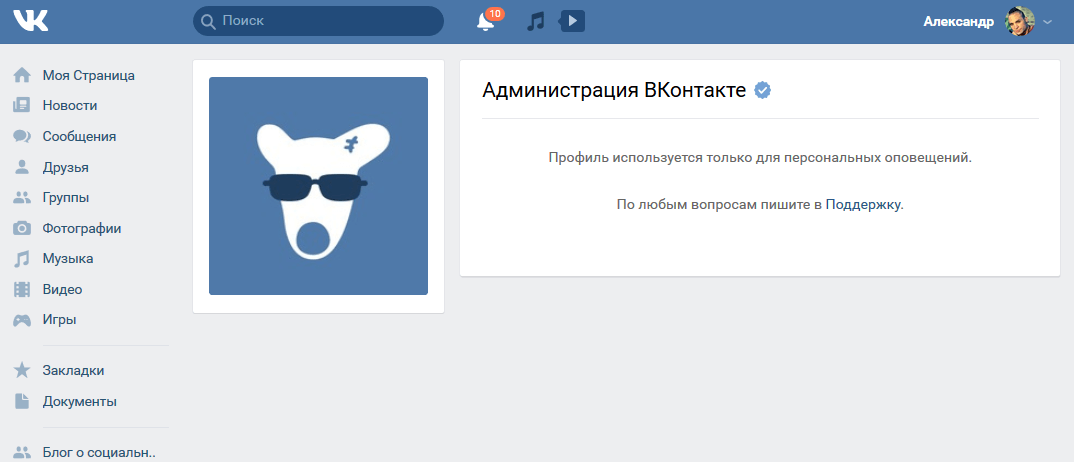 К счастью, на Фейсбуке есть не только полное ограничение доступа, но и частичная блокировка. Больше подробностей можете узнать в нашей отдельной инструкции.
К счастью, на Фейсбуке есть не только полное ограничение доступа, но и частичная блокировка. Больше подробностей можете узнать в нашей отдельной инструкции.
Подробнее: Как заблокировать пользователя на Facebook
Способ 4: Удаление комментариев
Последний способ, позволяющий скорее скрыть, нежели полностью отключить комментирование, заключается в удалении соответствующих сообщений. Доступен он в любой версии сайта, но только если вы являете автором публикации.
Вариант 1: Веб-сайт
- На веб-сайте FB найдите нужный комментарий под публикацией и кликните по рядом расположенной кнопке с тремя точками.
- Через данное меню выберите «Удалить» и выполните подтверждение через всплывающее окно.
Если все сделано правильно, комментарий сразу же исчезнет из-под публикации.
Вариант 2: Мобильное приложение
- Откройте хронику на своей странице, найдите нужную запись и тапните по ссылке «Комментарии» над кнопкой «Нравится».
 После этого также нужно будет отыскать удаляемое сообщение.
После этого также нужно будет отыскать удаляемое сообщение. - Нажмите и несколько секунд удерживайте блок с выбранной записью, пока в нижней части экрана не появится меню управления. Через данный список выполните «Удаление».
- Подтвердите данное действие для завершения, после чего сообщение должно будет исчезнуть.
На Facebook существует немало способов скрытия комментариев, каждый из которых позволяет добиться успеха, если учитывать все особенности социальной сети. И даже если что-то не получается, всегда можно прибегнуть к удалению отдельных сообщений.
Отключить комментарии учащихся в команде класса
Microsoft Teams для образования Еще…Меньше
Модерация бесед команды класса — отличный способ обеспечить учащимся безопасную виртуальную среду, в которой соблюдаются надлежащие правила. Владельцы команд классов могут отключать комментарии учащихся: в этом случае учащиеся не смогут оставлять комментарии и отвечать в беседах классов. Владельцы также могут удалять любые сообщения, которые можно посчитать недопустимыми, и отключить отображение удаленных записей для других учащихся.
Владельцы также могут удалять любые сообщения, которые можно посчитать недопустимыми, и отключить отображение удаленных записей для других учащихся.
Можно в любое время снова включить комментарии учащихся, но удаленные записи невозможно восстановить.
Примечания:
-
Если при модерации сообщений учащихся у вас возникают проблемы, попросите ИТ-администратора настроить ваши разрешения.
-
Обратите внимание, что параметр отключения комментариев учащихся недоступен в командах классов, содержащих более 500 участников.
Отключение комментариев учащихся в параметрах
-
Перейдите в Teams.
org/ListItem»>
-
Выберите Управлениекомандой.
-
Откройте вкладку Участники. Появится список учащихся. Установите флажок Отключить комментарии учащихся, чтобы запретить учащимся оставлять комментарии. Также можно установить флажок в верхней части, чтобы отключить комментарии сразу для всех учащихся.
Выберите Дополнительные параметры в команде класса, которой нужно управлять.
Примечание: Чтобы включить комментарии для учащихся, снова откройте параметры и снимите флажки рядом с их именами.
Удаление недопустимого сообщения
Только владельцы команды класса могут удалять сообщения других участников.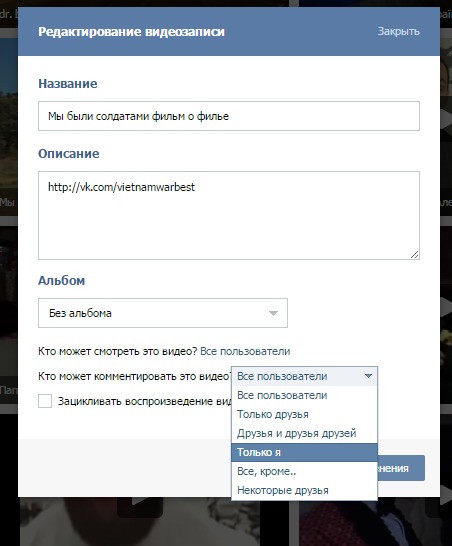
Чтобы удалить недопустимое сообщение:
-
Перейдите к сообщению учащегося, которое нужно удалить.
-
Выберите Дополнительные параметры рядом с записью учащегося, затем выберите Удалить.
Подробнее
Управление параметрами в группе класса
Управление параметрами записной книжки для занятий
Дополнительные ресурсы для преподавателей
Учебный курс
Вопрос сообществу
Как отключить комментарии к сообщению в Facebook
Иногда приветствуется обратная связь в виде комментариев к сообщениям в Facebook.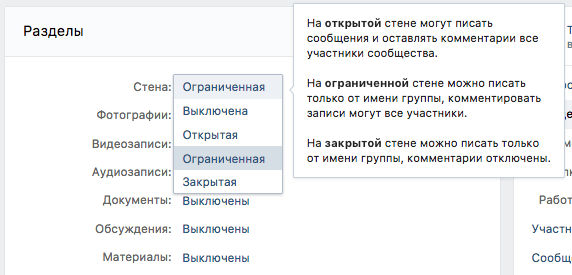 В другой раз не очень. В такие моменты вам может быть интересно, как отключить комментирование ваших сообщений в Facebook, короткий ответ: вы не можете. Facebook заявляет: «К сожалению, функция отключения комментариев к вашим сообщениям в настоящее время недоступна. Любой, кто включен в настройку конфиденциальности вашего сообщения, сможет просматривать, ставить лайки и комментировать ваше сообщение».
В другой раз не очень. В такие моменты вам может быть интересно, как отключить комментирование ваших сообщений в Facebook, короткий ответ: вы не можете. Facebook заявляет: «К сожалению, функция отключения комментариев к вашим сообщениям в настоящее время недоступна. Любой, кто включен в настройку конфиденциальности вашего сообщения, сможет просматривать, ставить лайки и комментировать ваше сообщение».
Однако вы можете перестать комментировать сообщения на странице группы Facebook. Имейте в виду, что вы должны быть администратором группы или модератором группы, чтобы отключить комментирование сообщения в группе.
Как отключить комментарии к сообщению группы Facebook
Отключить комментарии к сообщению группы Facebook можно быстро и просто. Просто нажмите на значок с тремя точками в правом верхнем углу публикации.
Вы можете отключить комментирование записи в группе Facebook, если вы являетесь модератором. Кредит: СКРИНШОТ: ЭМИ-МЭЙ ТЕРНЕР
В появившихся вариантах нажмите «Отключить комментирование». Комментарии теперь будут отключены.
Комментарии теперь будут отключены.
Как скрыть сообщения от определенного человека или людей
Хотя вы не можете сразу отключить комментарии к сообщениям, не относящимся к группе, существуют другие обходные пути. Если у вас есть конкретный человек или люди, которые регулярно оставляют раздражающие комментарии к вашим сообщениям, вы можете скрыть от них свои сообщения. Вот что нужно сделать:
Когда вы создаете публикацию, найдите раскрывающееся меню «Друзья» под своим именем.
Ограничьте круг лиц, которые могут видеть вашу публикацию на вашем Facebook. Кредит: скриншот: Эми-Мэй Тернер
Щелкните здесь. В появившемся окне найдите опцию «Друзья, кроме…».
Выберите «Друзья, кроме», чтобы ограничить круг лиц, которые могут видеть вашу публикацию в Facebook. Фото: СКРИНШОТ: ЭМИ-МЭЙ ТЕРНЕР
Щелкните здесь и выберите человека или людей, от которых вы хотите скрыть публикацию.
Как скрыть комментарии, содержащие определенные слова, из вашего профиля
Еще одна вещь, которую вы можете сделать для своего личного профиля Facebook, — это скрыть комментарии, содержащие определенные слова.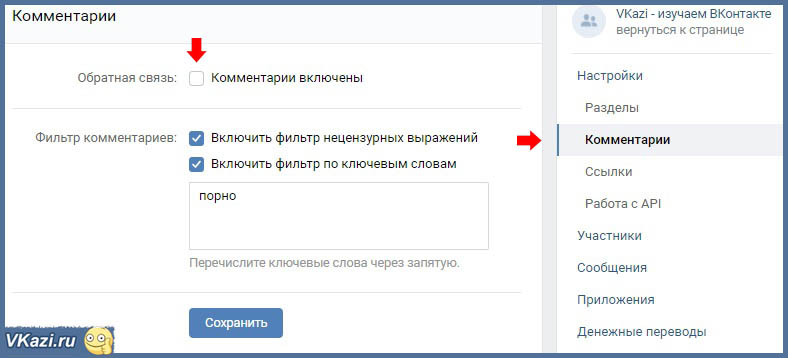 Вы можете создать персонализированный список до 1000 слов, который, если кто-то использует одно или несколько из них в комментарии, приведет к автоматическому скрытию комментария.
Вы можете создать персонализированный список до 1000 слов, который, если кто-то использует одно или несколько из них в комментарии, приведет к автоматическому скрытию комментария.
Чтобы настроить это, щелкните треугольный значок в правом верхнем углу вашего Facebook и выберите «Настройки и конфиденциальность».
Перейдите в раздел «Настройки и конфиденциальность», чтобы ограничить комментарии и определенные слова в своих сообщениях. Кредит: снимок экрана: Эми-Мэй Тернер
В меню «Настройки и конфиденциальность» выберите «Настройки». Теперь посмотрите в левую часть экрана и выберите «Профиль и теги». В разделе «Просмотр и обмен» найдите параметр «Скрыть комментарии, содержащие определенные слова из вашего профиля». Нажмите «Изменить».
Выберите слова, которые вы хотите ограничить на своей странице Facebook. Фото: СКРИНШОТ: ЭМИ-МЭЙ ТЕРНЕР
Это дает вам возможность «выбрать список слов, фраз или смайликов, которые вы хотите скрыть из своего профиля». Введите нежелательные слова в текстовое поле и нажмите «Сохранить».
Введите нежелательные слова в текстовое поле и нажмите «Сохранить».
Вы можете ограничить до 1000 слов на своей странице Facebook. Кредит: снимок экрана: Эми-Мэй Тернер
Теперь, если кто-либо прокомментирует любое из ваших сообщений на Facebook и использует одно из этих слов или фраз, комментарий будет автоматически скрыт от вас и всех остальных. Только тот, кто разместил комментарий, сможет его увидеть.
Очевидный лайфхак: если вы введете тонну часто используемых слов в качестве слов, означающих, что комментарий будет скрыт, маловероятно, что многие комментарии пройдут ваш фильтр.
СМОТРЕТЬ: Как избежать взлома ваших социальных сетей
Как отключить комментарии к сообщению в Facebook
Автор Джон Ава-абуон
Комментарии составляют ключевую часть Facebook, хорошо это или плохо. Вот как вы можете ограничить или запретить комментарии к своим публикациям в Facebook.
Почти все любят, когда люди оставляют комментарии к своим постам в Facebook. Тем не менее, раздел комментариев может быть захвачен троллями с оскорбительными комментариями или спамерами, засоряющими раздел нежелательной рекламой. В любом таком случае вы захотите восстановить контроль над своим постом.
Давайте узнаем, как вы можете отключить и управлять разделом комментариев к своей публикации в Facebook, когда это необходимо.
Бесплатный контрольный список: загрузите полный контрольный список безопасности Facebook
Facebook ограничивает ваш контроль над вашими личными сообщениями. Из-за этого вы не можете полностью отключить комментарии к своим сообщениям в Facebook. Но вы можете ограничить, кто может комментировать ваши сообщения.
Однако в группе Facebook, где вы являетесь администратором, Facebook позволяет полностью отключить комментарии к сообщению.
Вы можете использовать мобильное приложение Facebook на своем телефоне или его веб-версию на ПК для управления комментариями к публикациям в вашем профиле. Это руководство покажет вам, как это сделать, используя обе версии.
Это руководство покажет вам, как это сделать, используя обе версии.
Вот как управлять комментариями к вашим сообщениям с помощью мобильного приложения Facebook:
2 изображения
- Укажите публикацию в Facebook, комментарии к которой вы хотите отключить.
- Нажмите на три точки в правом верхнем углу поста.
- В меню выберите Кто может комментировать ваш пост .
- На следующей странице выберите один из трех вариантов на странице. Ожидается, что ваш вариант по умолчанию должен быть Public 9.0081 . Таким образом, вы можете выбрать либо друзей , либо профилей и страниц, которые вы упомянули , в зависимости от обстоятельств. Нажмите Готово , чтобы подтвердить свое решение.
В веб-версии Facebook процесс немного сложнее. Вот как управлять комментариями к личным сообщениям на Facebook с вашего компьютера.
- Войдите в Facebook в своем браузере.
- Нажмите на перевернутый треугольник .
- Нажмите Настройки и конфиденциальность > Настройки > Конфиденциальность .
- Выберите Общедоступные сообщения в боковом меню.
- Нажмите на Public Post Comment или на область рядом с ним и выберите предпочитаемую аудиторию комментариев: Public , Friends of Friends или Friends .
И это все, что вам нужно для управления комментариями к вашему посту в Facebook.
В отличие от личных сообщений, Facebook позволяет администраторам групп полностью отключать раздел комментариев к сообщению в группе Facebook. Для этого выполните следующие действия:
2 изображения
- Укажите публикацию, для которой вы хотите отключить комментарий.


 В результате появится уведомление и соответствующее текстовое поле под постом исчезнет.
В результате появится уведомление и соответствующее текстовое поле под постом исчезнет.
 Наибольшую скрытность гарантирует значение «Друзья».
Наибольшую скрытность гарантирует значение «Друзья». Для этого откройте хронику своей страницы, выберите запись, коснувшись многоточия в правом верхнем углу, и воспользуйтесь опцией «Редактировать настройки конфиденциальности».
Для этого откройте хронику своей страницы, выберите запись, коснувшись многоточия в правом верхнем углу, и воспользуйтесь опцией «Редактировать настройки конфиденциальности».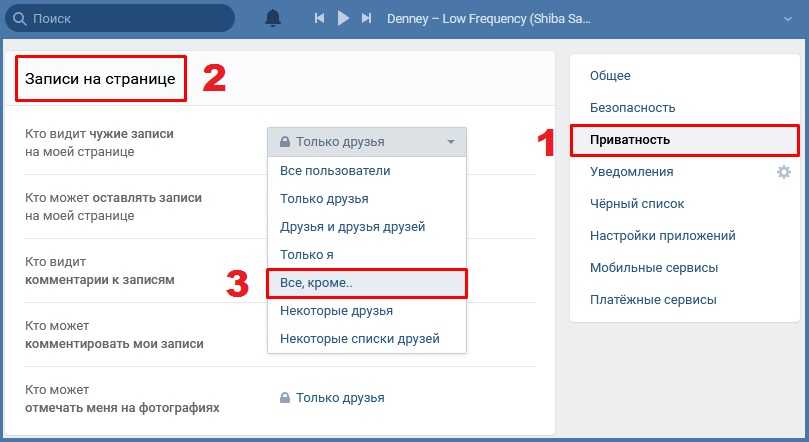 После этого также нужно будет отыскать удаляемое сообщение.
После этого также нужно будет отыскать удаляемое сообщение.